Како креирати ПДФ документе у Мицрософт Оффице-у
Да ли често треба да дистрибуирате своје Мицрософт Оффице(Microsoft Office) датотеке као ПДФ документе? (PDF)У зависности од тога коју верзију система Оффице(Office) имате, постоје различити начини да сачувате документ као ПДФ(PDF) . За Оффице 2007(Office 2007) , на пример, можете да сачувате датотеке у ПДФ(PDF) -у помоћу додатка који је обезбедио Мицрософт(Microsoft) , а који се зове Сачувај као ПДФ или КСПС(Save As PDF or XPS) .
Овај додатак креира ПДФ(PDF) датотеке за датотеке у програму Аццесс(Access) , Екцел(Excel) , ИнфоПатх(InfoPath) , ОнеНоте(OneNote) , ПоверПоинт(PowerPoint) , Публисхер(Publisher) , Висио(Visio) и Ворд(Word) . Функционалност овог додатка је додата у Оффице 2010(Office 2010) као уграђена функција. У Оффице 2013(Office 2013) и 2016, функција је такође уграђена, али јој се приступа преко опције Извоз .(Export)
Овај пост вам показује како да инсталирате Сачувај као ПДФ или КСПС(Save As PDF or XPS) и да га користите за креирање ПДФ(PDF) датотеке из програма Ворд 2007(Word 2007) . Такође вам показујемо како да користите уграђену функцију Сачувај(Save) као ПДФ у програму (PDF)Ворд 2010(Word 2010) .
Ворд 2013/2016
Заиста је лако сачувати документ у ПДФ(PDF) формату у Word 2013/2016 . Све што треба да урадите је да кликнете на Датотека(File) , а затим на Извези(Export) .

На десној страни видећете дугме Create PDF/XPS .

Појавиће се дијалог Сачувај као(Save As) и видећете неке опције за чување ПДФ(PDF) -а на дну дијалога. Такође можете кликнути на дугме Опције(Options) за више прилагођавања ПДФ(PDF) датотеке.
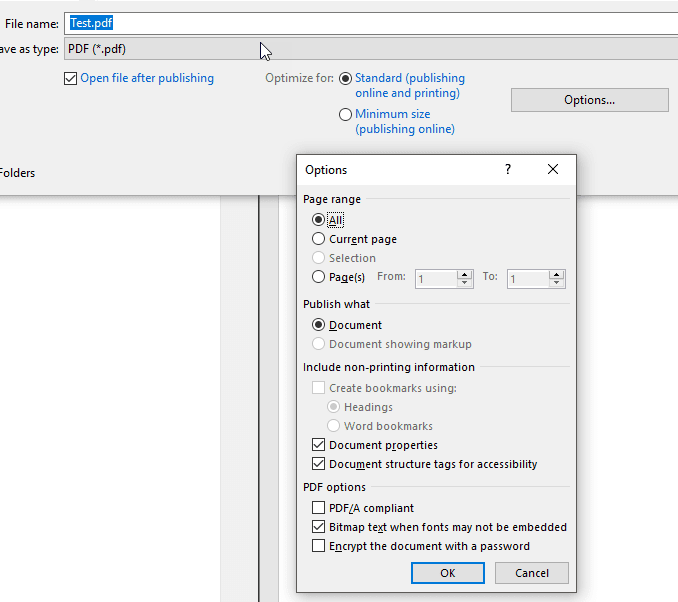
Можете оптимизовати ПДФ(PDF) датотеку за стандардно објављивање или за објављивање на мрежи, што ће додатно смањити величину.
Ворд 2010
Могућност чувања докумената као ПДФ(PDF) датотека у програму Ворд 2010(Word 2010) је већ уграђена. Не морате да инсталирате додатак. Да бисте сачували документ као ПДФ(PDF) датотеку, кликните на картицу Датотека(File) .

На картици Датотека(File) изаберите опцију Сачувај као(Save As) на листи са леве стране.

Приказује се дијалог Сачувај као . (Save As)Идите(Navigate) до фасцикле у којој желите да сачувате своју ПДФ(PDF) датотеку и унесите назив датотеке у поље за уређивање назива датотеке . (File name)Изаберите PDF (*.pdf) са падајуће листе Сачувај као тип .(Save as type)

Исти избори и опције оптимизације доступни су у Оффице 2010(Office 2010) као у Оффице 2013(Office 2013) и 2016. .

Ворд 2007
Да бисте могли да сачувате датотеку као ПДФ(PDF) датотеку у програму Ворд 2007(Word 2007) , преузмите додатак Сачувај као ПДФ или КСПС(Save As PDF or XPS) са
https://www.microsoft.com/en-us/download/details.aspx?id=7
Да бисте инсталирали додатак, двапут кликните на .еке(.exe) датотеку коју сте преузели.
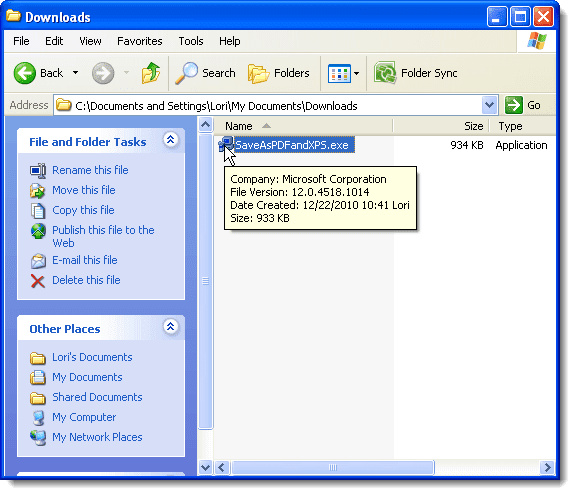
Прочитајте Услове лиценцирања за Мицрософт софтвер(Microsoft Software License Terms) и потврдите избор у пољу за потврду Кликните овде да бисте прихватили услове лиценцирања за Мицрософт софтвер(Click here to accept the Microsoft Software License Terms) . Кликните на Настави(Continue) .
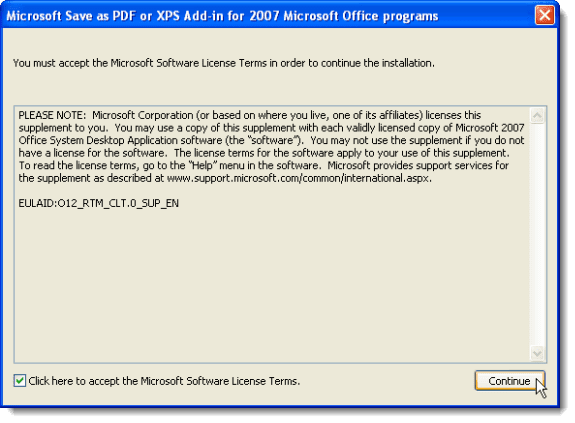
Када се инсталација заврши, приказује се следећи оквир за дијалог. Кликните (Click) на ОК(OK) .

Отворите датотеку у програму Ворд 2007(Word 2007) коју желите да конвертујете у ПДФ(PDF) . Кликните(Click) на дугме Оффице(Office) .
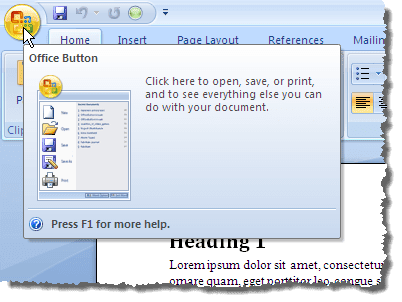
Померите миша на опцију Сачувај као у (Save As)Оффице(Office) менију и пређите мишем преко стрелице удесно. Приказује се подмени Сачувај копију документа . (Save a copy of the document)Изаберите ПДФ или КСПС(PDF or XPS) из подменија.

Приказује се дијалог Објави као ПДФ или КСПС . (Publish as PDF or XPS)Идите(Navigate) до фасцикле у којој желите да сачувате своју ПДФ(PDF) датотеку. Унесите назив за ПДФ(PDF) датотеку у поље за уређивање назива датотеке .(File name)
Ако желите да се датотека аутоматски отвори у подразумеваном читачу ПДФ -а, потврдите избор у пољу за потврду (PDF)Отвори датотеку након објављивања(Open file after publishing) тако да постоји потврдни знак у пољу.
Изаберите један од радио дугмади Оптимизуј за(Optimize for) у зависности од тога да ли ће ваш документ бити прегледан и онлајн и одштампан ( Стандард(Standard) ) или углавном онлајн ( Минимална величина(Minimum size) ).
Постоје неке додатне опције које се могу подесити за ПДФ(PDF) датотеку. Да бисте приступили овим опцијама, кликните на дугме Опције(Options) .

Бићете враћени у дијалог Објави као ПДФ или КСПС . (Publish as PDF or XPS)Кликните на дугме Објави(Publish) да бисте сачували датотеку као ПДФ(PDF) датотеку са изабраним опцијама.
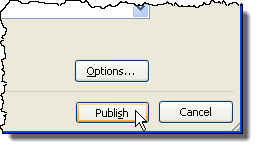
Ако сте потврдили избор у пољу за потврду Отвори датотеку након објављивања(Open file after publishing) у оквиру за дијалог Објави као ПДФ или КСПС , (Publish as PDF or XPS)ПДФ(PDF) датотека се аутоматски отвара у подразумеваном ПДФ(PDF) читачу након што сачувате датотеку.

НАПОМЕНА:(NOTE:) Додатак Сачувај као ПДФ или КСПС(Save As PDF or XPS) у систему Оффице 2007(Office 2007) само конвертује датотеке у ПДФ(PDF) формат. Не дозвољава вам да примените никакву сигурност на ПДФ(PDF) документе. Уживати!
Related posts
Креирајте или генеришете пречице на тастатури за Мицрософт Оффице
Како поправити било коју верзију Мицрософт Оффице-а
Како уметнути ПДФ у Ворд документ
Мицрософт Оутлоок се неће отворити? 10 начина да се поправи
Како приказати број речи у Мицрософт Ворд-у
Како диктирати документе у Мицрософт Ворд-у
13 најбољих пречица на тастатури за Мицрософт тимове
Промените подразумеване маргине које се користе у новим Ворд документима
Како приказати, прихватити или сакрити измене у Мицрософт Ворд-у
Шта је Мицрософт Публисхер? Водич за почетнике
Како додати падајућу листу у Мицрософт Ворд-у
Мисс Хотмаил? Мицрософт Оутлоок услуге е-поште објашњене
Гоогле табеле у односу на Мицрософт Екцел – које су разлике?
Гоогле документи у односу на Мицрософт Ворд – које су разлике?
Како штампати на коверти у програму Мицрософт Ворд
Како уметнути прелом одељка у Мицрософт Ворд-у
Како да извезете своје е-поруке из Мицрософт Оутлоок-а у ЦСВ или ПСТ
Како направити базу података помоћу Мицрософт Аццесс-а
Како ограничити уређивање у Ворд документима
Прегледајте Ворд документе у режиму целог екрана
